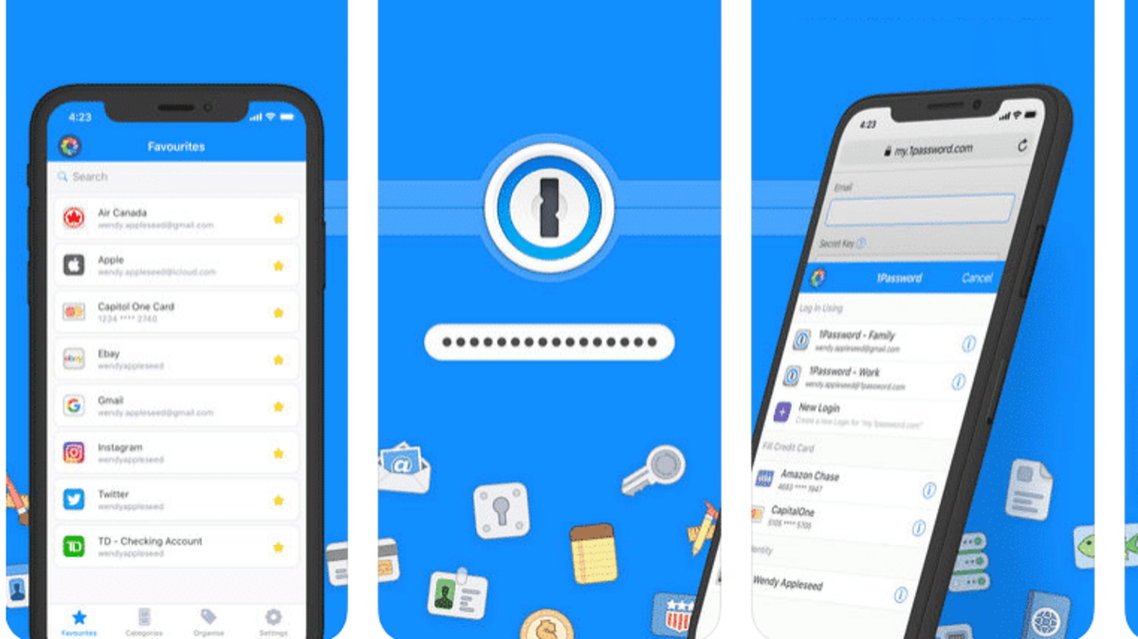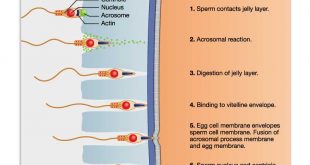اليكم هنا طريقة اداره عبارات المرور بطرق سهله جربوها
تسجيل الدخول باستعمال كلمه مرور محفوظة
إذا حفظت كلمه المرور فزياره سابقه علي موقع و يب، ممكن لمتصفح Chrome مساعدتك علي تسجيل الدخول.
علي هاتفك او جهازك اللوحى الذي يعمل بنظام التشغيل Android، افتح تطبيق Chrome Chrome.
انتقل الي موقع و يب زرتة من قبل.
انتقل الي نموذج تسجيل الدخول لموقع الويب.
فى حال حفظ اسم مستعمل و احد و كلمه مرور و احده لموقع الويب: سيملا Chrome نموذج تسجيل الدخول تلقائيا.
فى حال حفظ اكثر من اسم مستعمل و كلمه مرور: يمكنك اختيار حقل اسم المستخدم و اختيار معلومات تسجيل الدخول التي تريد استخدامها.
فى حال لم يعرض متصفح Chrome كلمه المرور المحفوظة: يمكنك النقر علي كلمه المرور حفظ كلمه المرور للاطلاع علي عبارات المرور المحتملة.
الاطلاع علي عبارات المرور او حذفها او تصديرها
علي هاتفك او جهازك اللوحى الذي يعمل بنظام التشغيل Android، افتح تطبيق Chrome Chrome.
علي يسار شريط العناوين، انقر علي “المزيد” المزيد.
انقر علي الإعدادات بعدها عبارات المرور.
اطلع علي كلمه مرور او احذفها او صدرها:
الاطلاع علي كلمه المرور: انقر علي عرض عبارات المرور المحفوظة
وإدارتها علي passwords.google.com.
حذف كلمه المرور: انقر علي كلمه المرور التي تريد ازالتها.
فى اعلي الصفحة، انقر علي “حذف” حذف .
تصدير كلمه المرور: انقر علي “المزيد”المزيد بعدها تصدير عبارات المرور.
لمحو كل عبارات المرور المحفوظة، يمكنك محو بيانات التصفح و اختيار “عبارات المرور”.
بدء حفظ عبارات المرور او ايقافه
يعرض متصفح Chrome خيار حفظ كلمه المرور تلقائيا. و يمكنك ايقاف ذلك الخيار او تفعيلة فاى و قت.
قم بفتح تطبيق Chrome علي جهازك اللوحى هاتفك او الذي يعمل بنظام التشغيل Android Chrome.
علي يسار شريط العناوين، انقر علي رمز المزيد تنظيم.
انقر علي الإعدادات بعدها عبارات المرور.
فى اعلي الصفحة، قم بتفعيل خيار حفظ عبارات المرور او ايقافه.
تسجيل الدخول الي المواقع الإلكترونيه و التطبيقات تلقائيا
يمكنك استعمال ميزه “تسجيل الدخول التلقائي” لتسجيل الدخول
تلقائيا الي اي مواقع الكترونيه و تطبيقات تم حفظ بيانات الاعتماد فيها.
وعند تفعيل ميزه “تسجيل الدخول التلقائي”، لن تحتاج الي تأكيد اسم المستخدم و كلمه المرور.
إذا كنت تريد تأكيد بيانات الاعتماد المحفوظه عند تسجيل الدخول، يمكنك ايقاف ميزه “تسجيل الدخول التلقائي”.
علي الهاتف او الجهاز اللوحى الذي يعمل بنظام التشغيل Android، افتح تطبيق Chrome Chrome.
علي يسار شريط العناوين، انقر علي رمز المزيد تنظيم.
انقر علي الإعدادات and then عبارات المرور.
فعل ميزه “تسجيل الدخول التلقائي” او اوقفها.
الحصول علي تنبيهات لتغيير عبارات المرور
يمكن ان تتلقي تنبيها من Chrome اذا كنت تستعمل “تركيبه اسم مستعمل و كلمه مرور” تم اختراقها خلال
عمليه تسرب للبيانات علي موقع الكترونى او تطبيق تابع لجهه خارجية.
تعد تركيبات اسم المستخدم و كلمه المرور المحتمل تعرضها للاختراق غير امنه بسبب نشرها علي الإنترنت.
وننصحك بتغيير اي عبارات مرور محتمل تعرضها للاختراق بأسرع و قت ممكن.
يمكنك اتباع التعليمات الوارده فChrome لتغيير كلمه المرور علي الموقع
الإلكترونى الذي استعملت فية كلمه المرور هذة و التأكد من عدم حفظها كذلك فاى موقع الكترونى اخر.
يعمل Chrome علي حمايه اسم المستخدم و عبارات المرور الخاصه بك و لا ممكن لـ Google الاطلاع عليها.
ملاحظه مهمة: عليك ان تكون مسجلا الدخول الي Chrome و ينبغى ان تكون ميزه المزامنه مفعله علية لتلقى هذة الإشعارات.
لبدء تلقى هذة الإشعارات او ايقافها:
علي جهازك الذي يعمل بنظام التشغيل Android، افتح تطبيق Chrome Chrome.
فى اعلي يسار الصفحة، انقر علي رمز المزيد المزيد بعدها الإعدادات.
انقر علي الخصوصيه و الأمان بعدها التصفح الآمن.
انقر علي الحمايه العادية.
فعل الإعداد “التحذير اذا تم الكشف عن عبارات المرور فعمليه اختراق بيانات” او اوقفه.
ملاحظه مهمة: لا تتوفر هذة الميزه الا اذا كان “التصفح الآمن” مفعلا.
التحقق من عبارات المرور المحفوظة
يمكنك معرفه ما اذا تم الكشف عن عبارات المرور المحفوظه في
عمليه اختراق بيانات من اثناء التحقق من كل عبارات المرور فو قت و احد.
للتحقق من عبارات المرور المحفوظة:
علي الهاتف او الجهاز اللوحى الذي يعمل بنظام التشغيل Android، افتح تطبيق Chrome Chrome.
انقر علي رمز المزيد المزيد بعدها الإعدادات
انقر علي عبارات المرور بعدها التحقق من عبارات المرور.
حل المشاكل المتعلقه بعبارات المرور
فى حال عدم حفظ متصفح Chrome لعبارات المرور او عدم
عرض امكانيه حفظها، تعرف علي كيفية حل المشاكل المتعلقه بالمعلومات المحفوظة.
طريقة حفظ و مزامنه متصفح Chrome لعبارات المرور
تعتمد كيفية حفظ متصفح Chrome لعبارات المرور علي ما اذا
كنت تريد تخزينها و استخدامها علي كل الأجهزة. و عندما تتم مزامنه عبارات المرور، يمكن
استخدامها علي Chrome فجميع اجهزتك و علي بعض التطبيقات علي اجهزتك التي تعمل بنظام التشغيل Android.
بخلاف ذلك، يتم تخزين عبارات المرور علي Chrome فقط فجهاز الكمبيوتر الذي تستعمله.
إدارات كلمه المرور